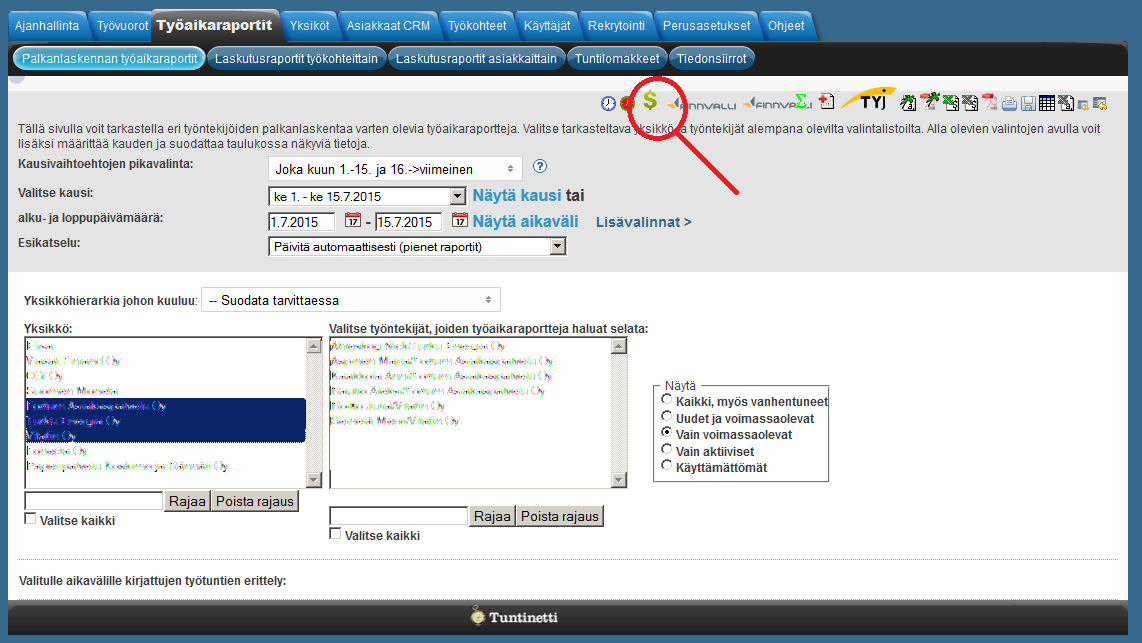Työkohteet
Tällä sivulla käsitellään hinnastojen muokkaamista, luomista, ja niihin liittyviä asetuksia. Samalla katsotaan, miten asetetaan eri hinnastoja työkohteille, asiakkaille sekä työntekijöille, ja mikä niiden määräävyysjärjestys on.
Hinnoittelusta löytyy myös käyttöohjevideo osoitteessa: Laskutus ja hinnoittelu - Tuntinetti
Hinnastoja voi asettaa usealla eri tavalla mm.asiakkaan, työntekijän tai työtehtävän tarkkuudella. Tässä esimerkissä käytetään työkohteen hinnastoa. Avaa tätä varten "Työkohteet" -välilehti. Työkohteen hinnasto löytyy "Laskutusperusteet" -otsikon alta. Linkkiä painamalla avautuu erillinen ikkuna, jossa hinnaston muokkaaminen tapahtuu. Viemällä hiiren linkin vierestä löytyvän kysymysmerkin päälle, saat näkyviin hinnastoon liittyvää lisätietoa.
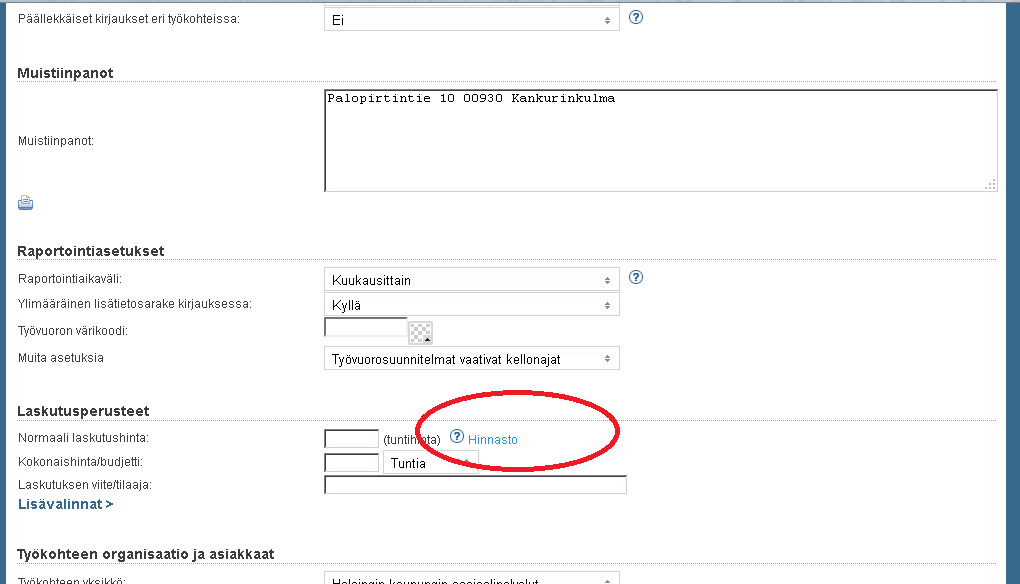
Avautuvasta ikkunasta näet työkohteelle asetetut hinnastot. Mikäli kohteella ei vielä ole hinnastoa, kentässä lukee "Hinnastoa ei ole vielä asetettu". Yllä olevasta harmaasta laatikosta voit suodattaa listattuja hinnastoja haluamallasi tavalla. Suodatusvaihtoehtojen selitteet tulevat näkyviin kun viet hiiren niiden päälle.
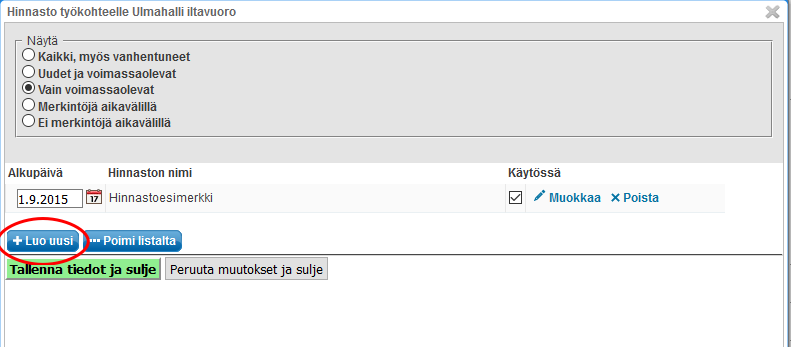
Hinnastoja voi asettaa kahdella eri tavalla:
Painikkeet löytyvät listattujen hinnastojen alapuolelta.
"Hinnasto" linkin avattuasi voit valita aiemmin luodun hinnaston "Poimi listasta" painikkeella. Tämä avaa ikkunan, johon vanhat hinnastot on listattu. Voit suodattaa hinnastoja yksikön mukaan Ikkunan ylälaidasta löytyvästä valikosta. Hinnastoja voi etsiä myös käyttämällä hakusanoja. Listauksen ylälaidasta voit vielä valita, kuinka monta hinnastoriviä näytetään yhdellä sivulla.
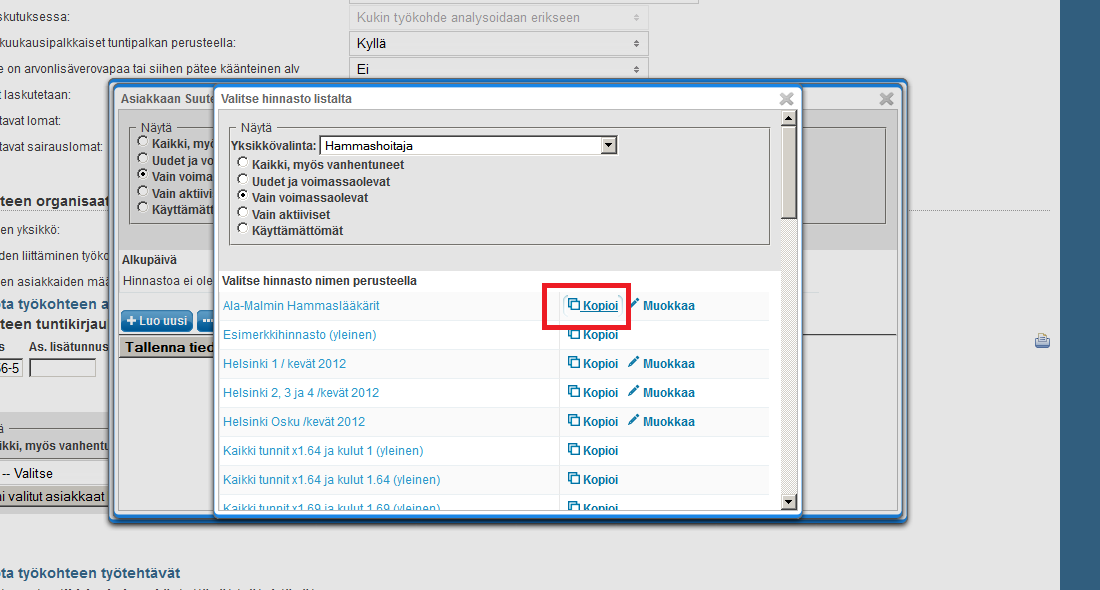
| Hinnastot voi viedä taulukko-ohjelmaan painamalla hinnastolistan oikeasta yläkulmasta löytyvää ikonia. Huomaa, että listaukseen tulee vain työkohteen yksikön hinnastot. |
Pääset tekemään täysin uutta hinnastoa painamalla "Luo hinnasto". Tämä aukaisee "Hinnaston muokkaus" -ikkunan, jonka sisältö on selitetty alla.
Hinnaston sisältämät hintaryhmät (Tähän on lueteltu hinnaston hintaryhmät. Mikäli hintaryhmiä ei ole, kentässä lukee "Hinnastoa ei ole vielä asetettu")
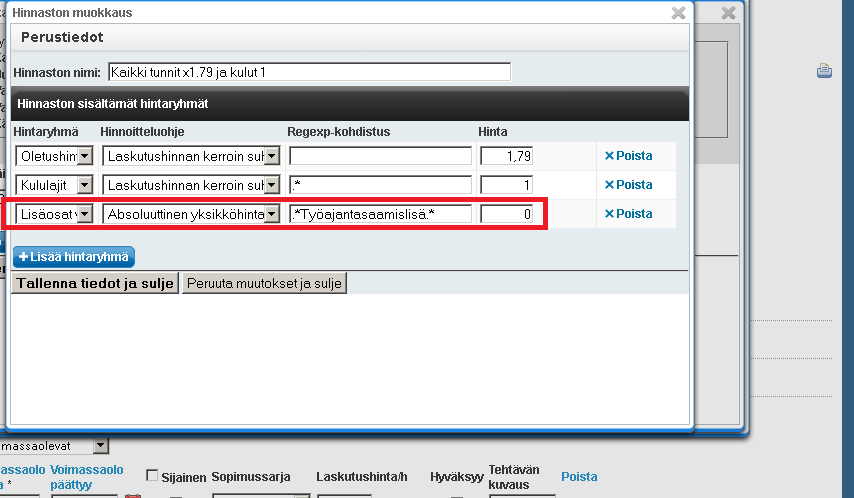
Uudelle hinnastolle täytyy antaa nimi, sekä lisätä vähintään yksi hintaryhmä. Hintaryhmien tiedot on selitetty alla.
Alla on pari esimerkkiä hintaryhmien käytöstä:
Voit tarvittaessa nollata lisäosat asettamalla niille hinnoitteluohjeeksi "Absoluuttisen yksikköhinnan" ja hinnaksi 0. Tämä on esitelty alla olevassa kuvassa. Voit myös nollata yksittäisiä palkkalajeja käyttämällä regexp-kohtistusta.
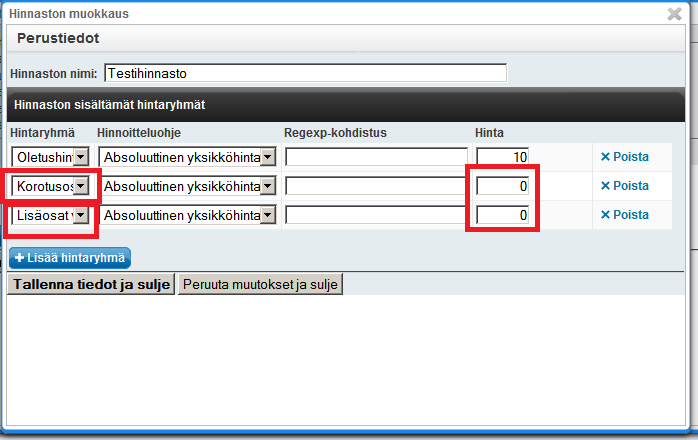
Kululajien tapauksessa puolestaan voit käyttää regexp-määreitä yksittäisen kulun kohdistamiseen.
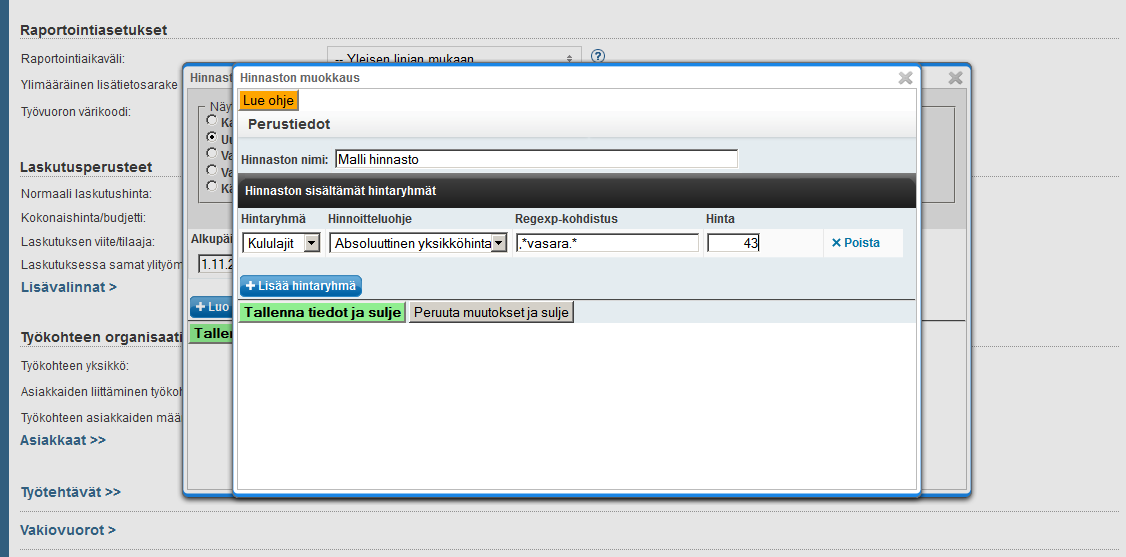
Omavastuuraja toimii niin, että välitön asiakas maksaa tuntihintasarakkeeseen merkittyä omavastuurajaa ylittävän osuuden ja ns. maksajalle (=henkilöasiakkaalle valittu päätoimipiste) jää maksettavaksi tällöin vain enintään omavastuuraja-sarakkeeseen merkitty määrä. Maksajalle koostettuun laskuun tulee näin ollen enintään omavastuuraja hinta ja asiakkaalle itselleen koostettuun laskuun vain omavastuurajan ylittävä osuus.
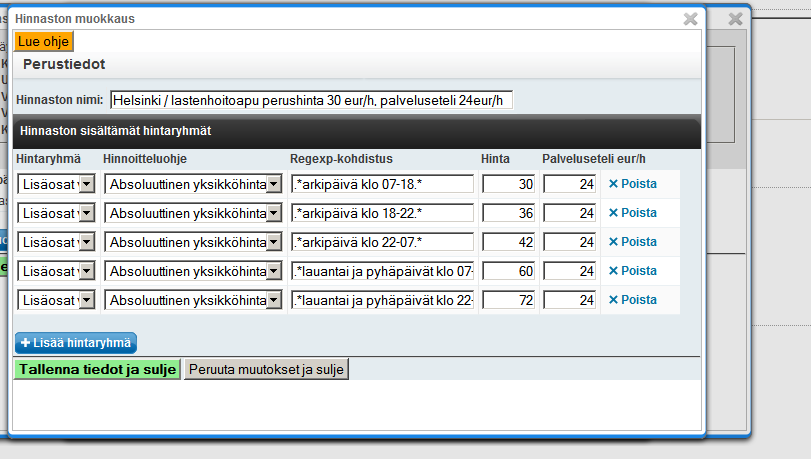
Regexp(regular expressions = säännöllinen lauseke) kohdistuksella voit valita yksittäisiä palkkalajeja tietyn hintaryhmän sisältä. Jos esimerkiksi haluat asettamasi hinnan kohdistuvan vain iltalisään, voit valita hintaryhmäksi "Lisäosat viikonpäivän tai kellonajan perusteella", ja tarkentaa tätä kirjoittamalla regexp -kenttään: .*iltalis.*
Kohdistus käyttää yleismaailmallista Regexp-merkintästandardia, josta löytyy runsaasti oppaita netistä. Saatavilla on myös testipenkkejä, joissa voit testata lausekkeiden toimintaa. On suositeltavaa testata regexp -lausekkeita netissä ennen kuin käytät niitä Tuntinetissä.
http://regexpal.com/ (Online testipenkki, jossa voit testata Regexp-määreitä)
Alla on lueteltu joitain tarpeellisia Regexp-määreitä.
Huomaa, että Regexp-määreitä voi käyttää myös pois sulkevasti ("kaikki, paitsi...").
Seuraavaksi käydään läpi, mistä eri hinnastot löytyvät ja mikä niiden määräävyysjärjestys on.

2. Asiakas perii hinnaston
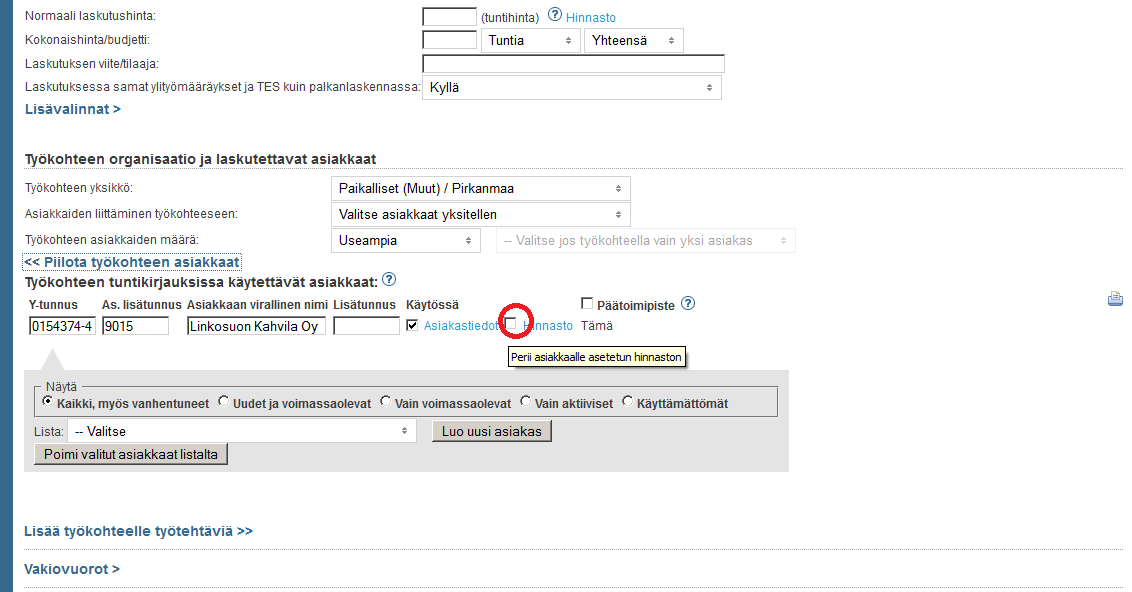
2. a) Työtehtävän hinta
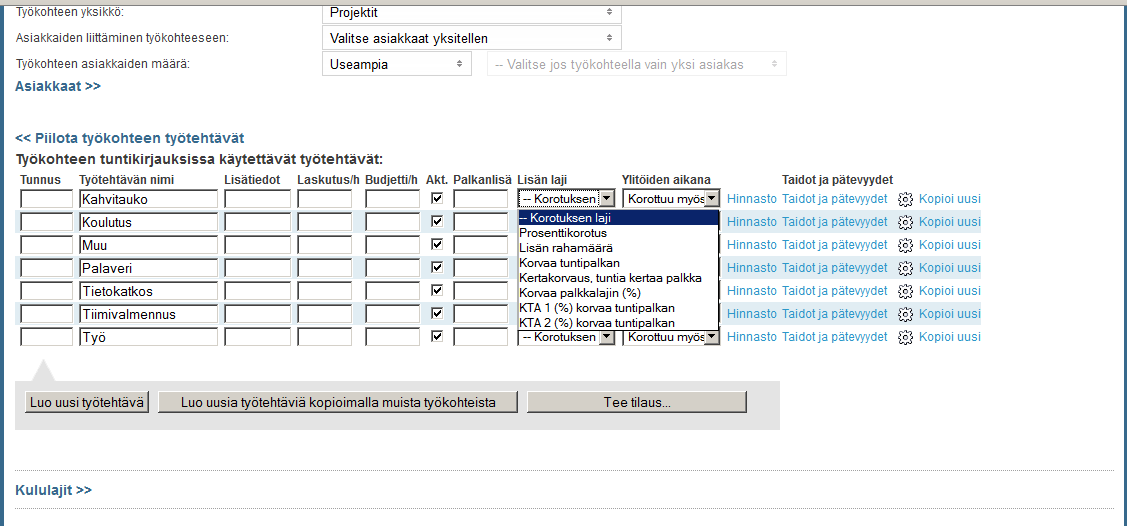
2. b) Asiakkaan hinnasto
Löytyy painamalla työkohteelle asetetun asiakkaan tiedoista "Asiakastiedot". Tämä avaa ikkunan, josta löydät asiakkaan "Hinnasto" -linkin. Vaihtoehtoisesti voit myös mennä "CRM" -välilehdelle.
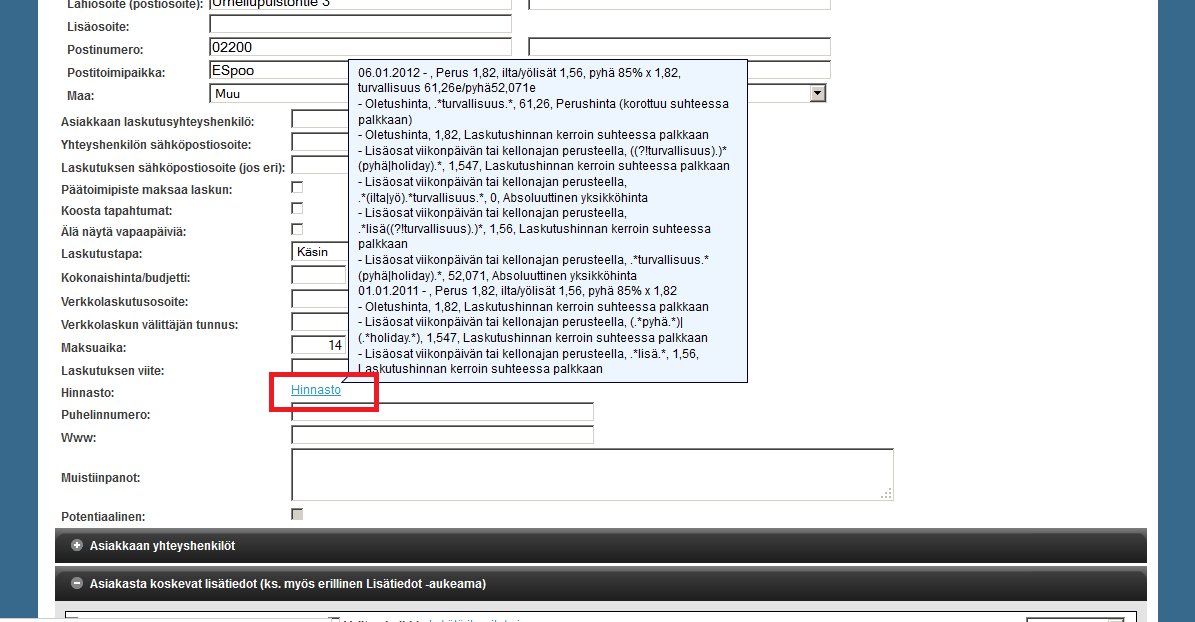
Asiakkaan päätoimipisteen hinnasto
Sama kuin aiempi "Asiakkaan hinnasto", mutta muokataan asiakkaan pätoimipisteen hinnastoa.
2. c) Asiakkaan päätoimipisteen yksikön hinnasto
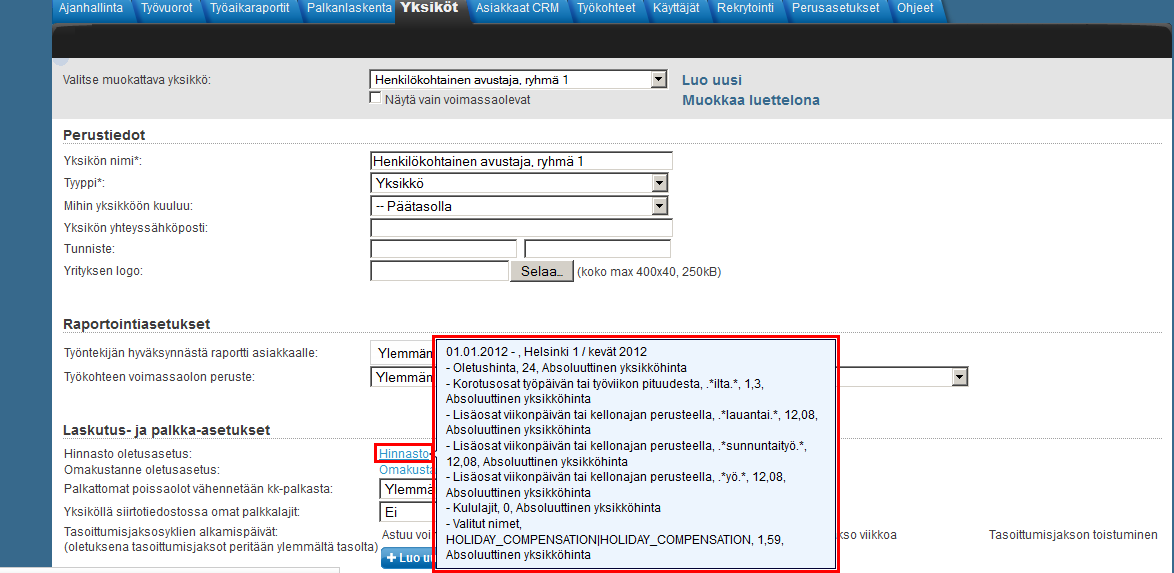
2. d) Asiakkaan yksikön hinnasto
Sama kuin aiempi "Asiakkaan päätoimipisteen yksikön hinnasto", mutta muokataan asiakkaan yksikön hinnastoa.
2. e) Työkohteen asiakkaan hinnasto
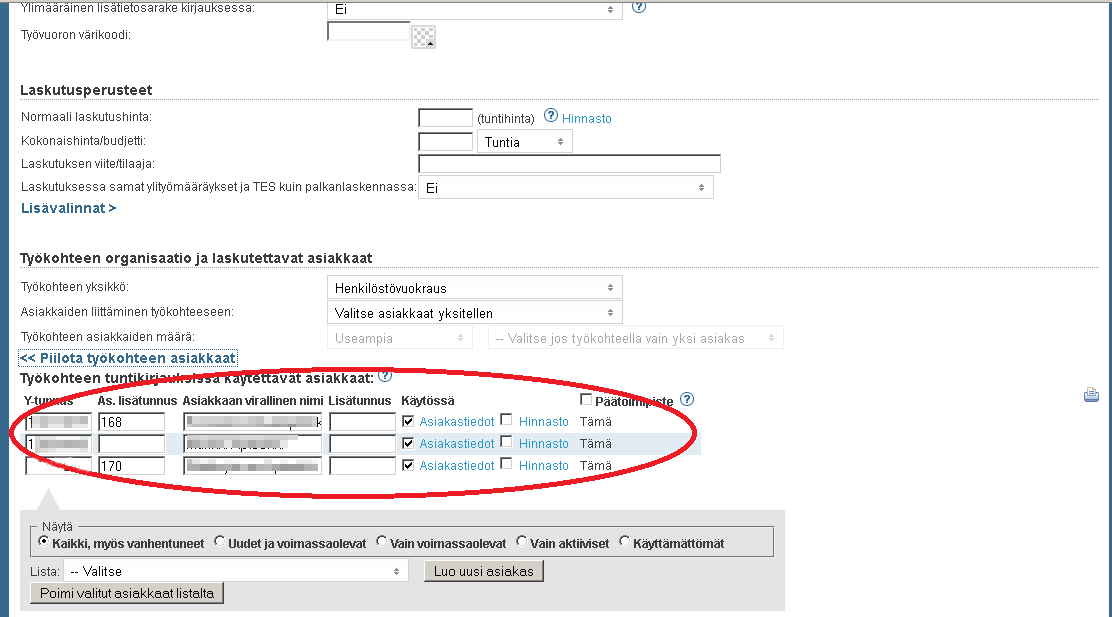
3. Työtehtävän hinta
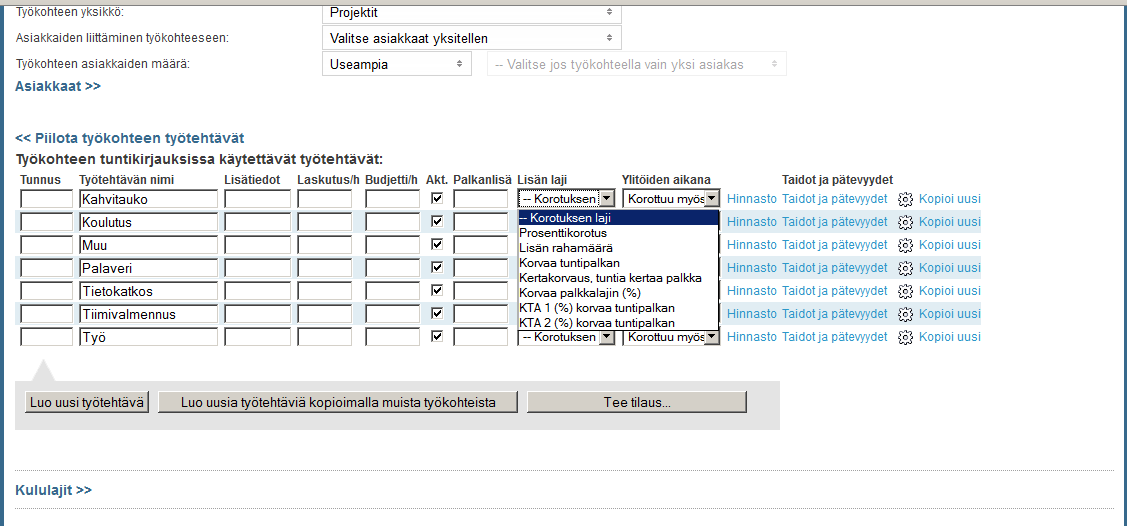
4. Työkohteen hinta
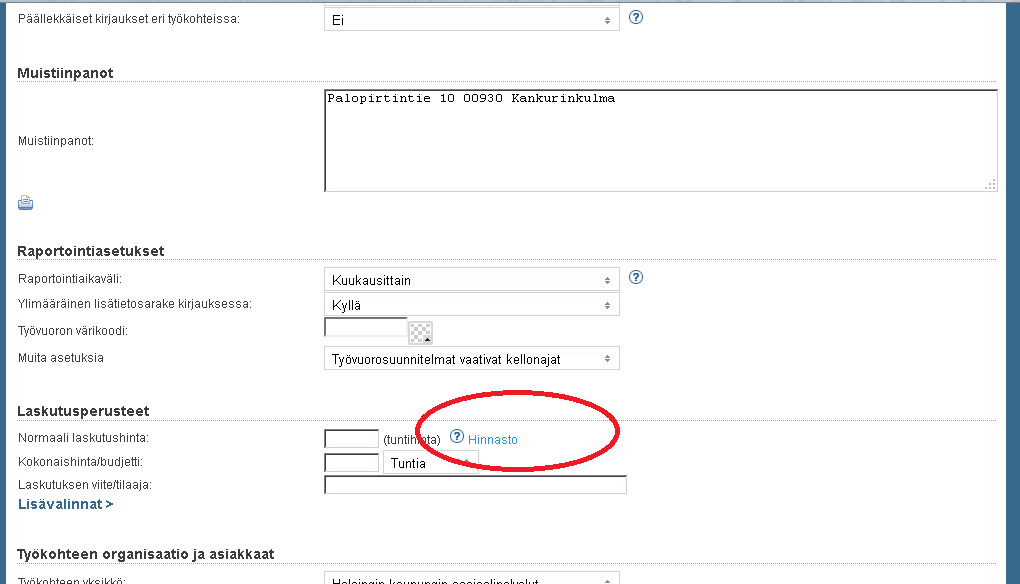
5. Työkohteen yksikön hinta
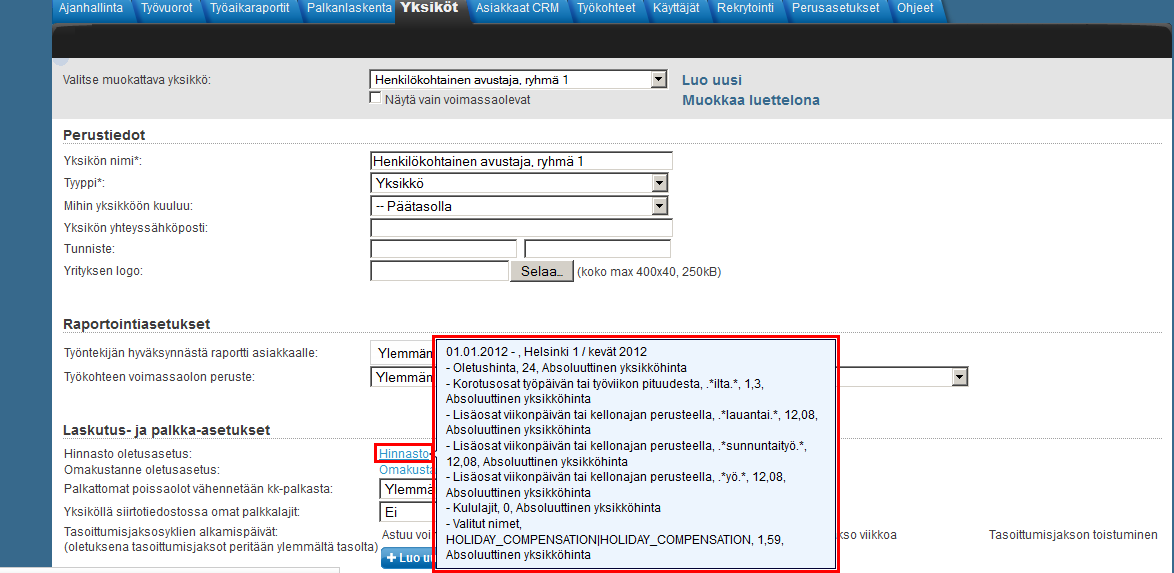
Jos haluat, että ylityöt ja muut lisät eritellään laskutusraportille, sinun tulee valita noudatettava työehtosopimus. Seuraavaksi ohje miten se tehdään työkohde-tasolla.
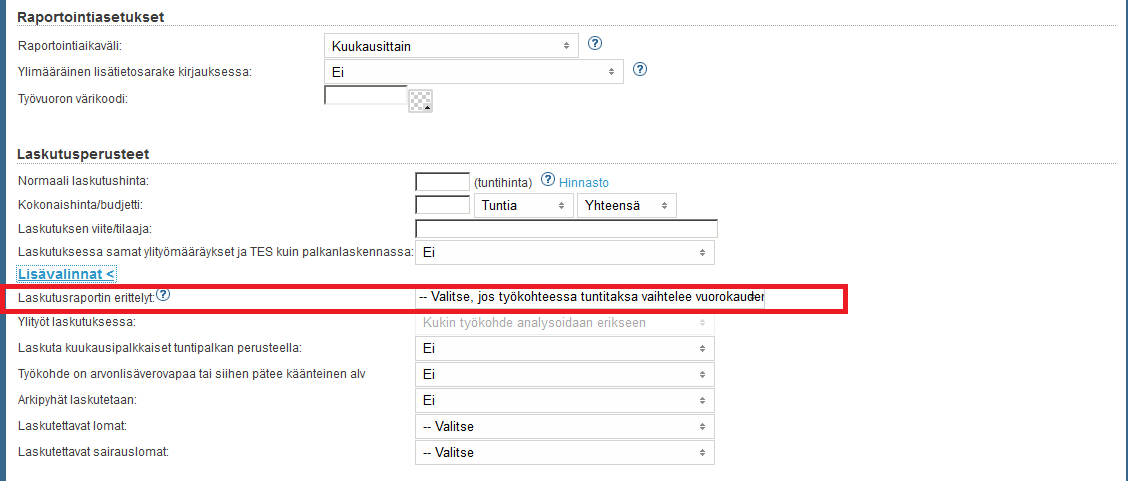
Työehtosopimuksen voi myös valita työkohteen yksikön tasolla. Jos molemmat, yksikkö- ja työkohdetaso, ovat asetettuina, työkohdetaso (lähempänä työkohdetta) on määräävä.
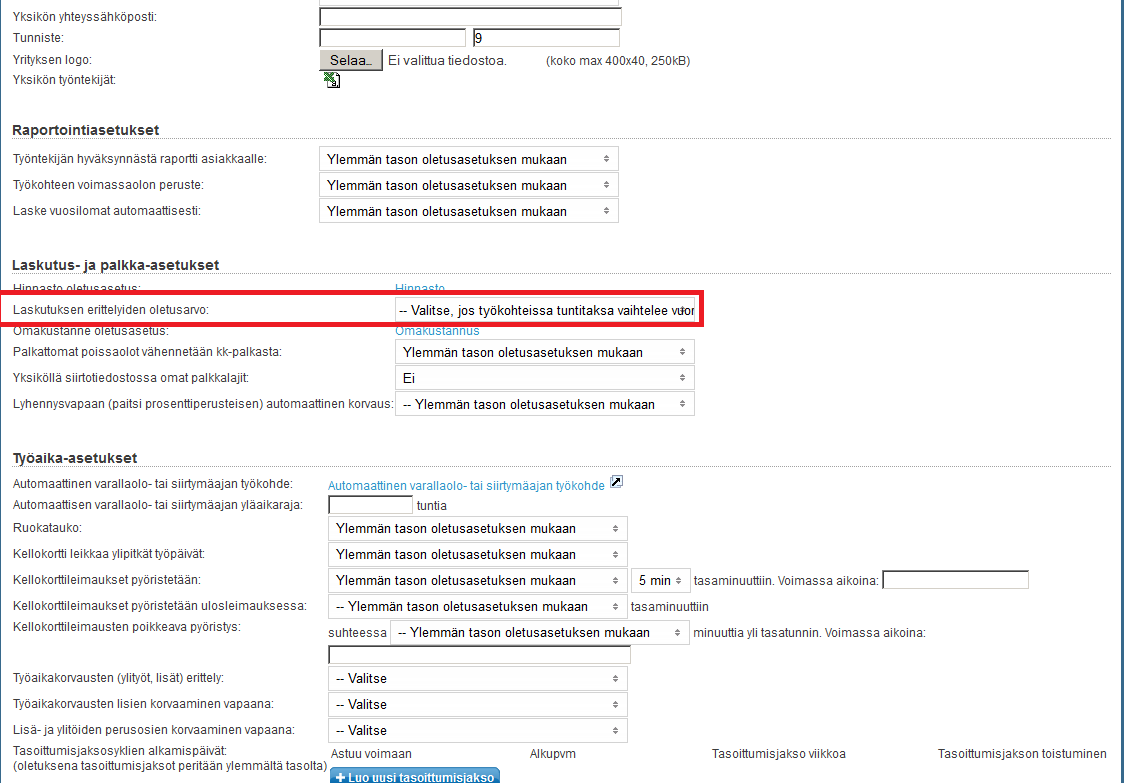
Jos Työehtosopimus ja Hinnasto ovat valittuina, mutta raportille ei tule hintoja tai hinnat näyttävät vääriltä, TES ja Hinnasto ovat erilaisia.
Tuntinetissä laskutushinnoille on kuitenkin mahdollista suorittaa ns. sumea tarkistus. Raportti tarkistaa ovatko hinnat järkeviä (Liian pieni, liian suuri tai puuttuva hinta nousee varoituslistalle). Tarkistusraportti löytyy Työaikaraportit > Palkanlaskennan työaikaraportit-välilehdeltä yläreunan ikoneista.